风云视频转换器将视频转换成mp3格式的方法
时间:2023-04-18 15:41:41作者:极光下载站人气:105
风云视频转换器提供视频转换、视频剪辑、视频合并、视频转GIF、视频截图以及视频优化几种功能选项,你可以通过该软件完成自己的一些相关需求,比如当你想要将一个视频文件转换成MP3保存在电脑中的时候,那么你可以通过视频格式转换这个功能选项来操作即可,风云视频转换器这款软件的操作界面十分的清晰且很简洁,当你将视频导入到风云视频转换器中的视频转换页面中,然后将输出格式设置成为MP3就好了,该软件提供多种视频格式和音频格式,你可以根据自己的需要来选择,下方是关于如何使用风云视频转换器将视频转换成MP3的具体操作方法,如果你感兴趣的话可以看看方法教程,希望可以对大家有所帮助。
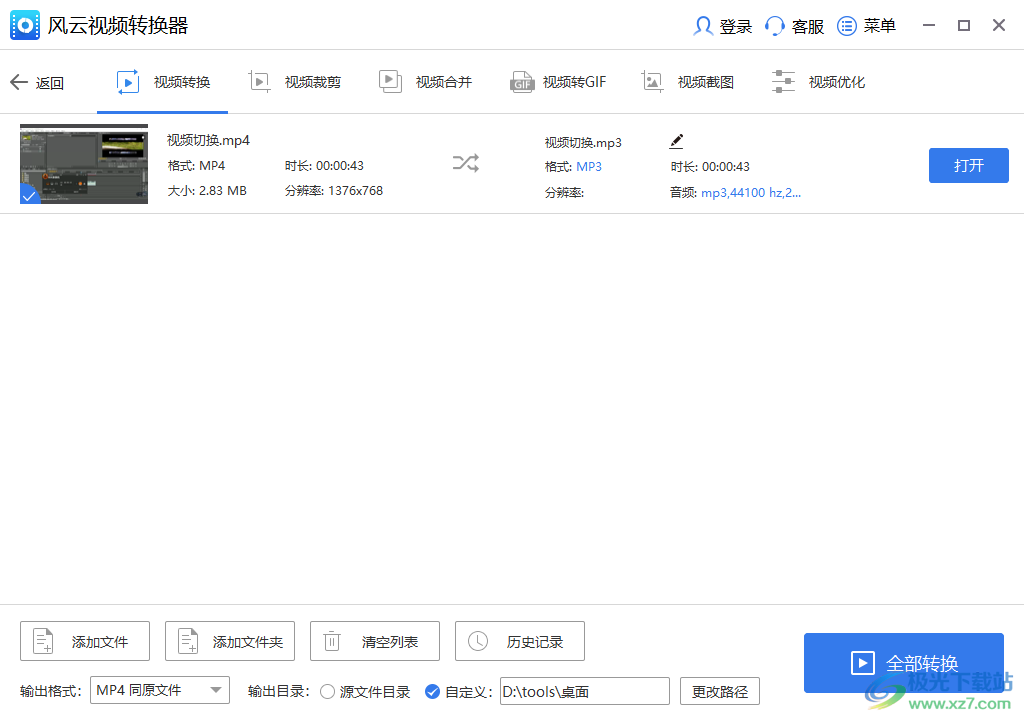
方法步骤
1.双击电脑桌面上的风云视频转换器软件,进入到该软件的主页面中,然后将鼠标定位到【视频转换】功能选项中点击一下,进入到视频转换的页面中。
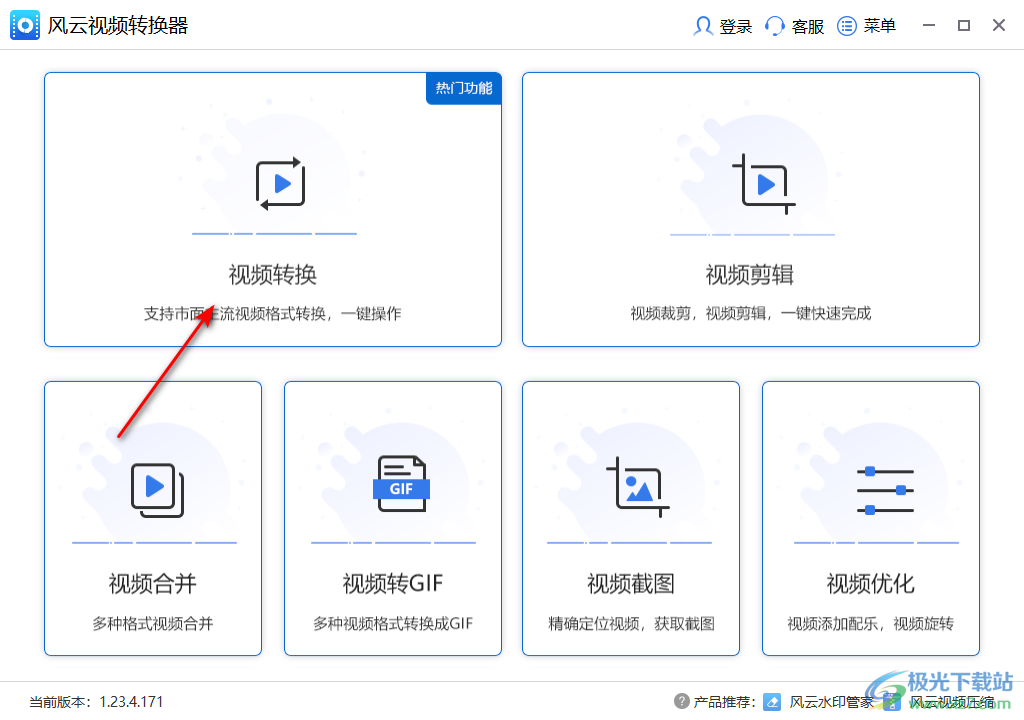
2.进入到风云视频转换器的页面中,我们将【添加文件】选项按钮进行单击。
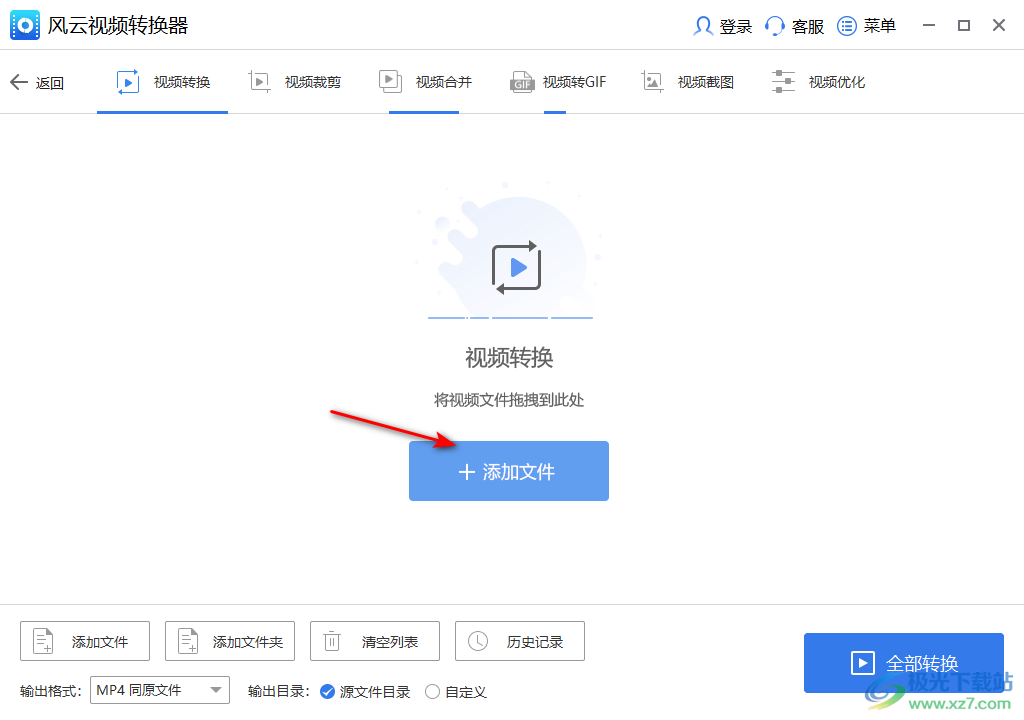
3.这时会在页面上打开本地文夹页面, 我们需要找到自己想要转换格式的视频文件进行添加。
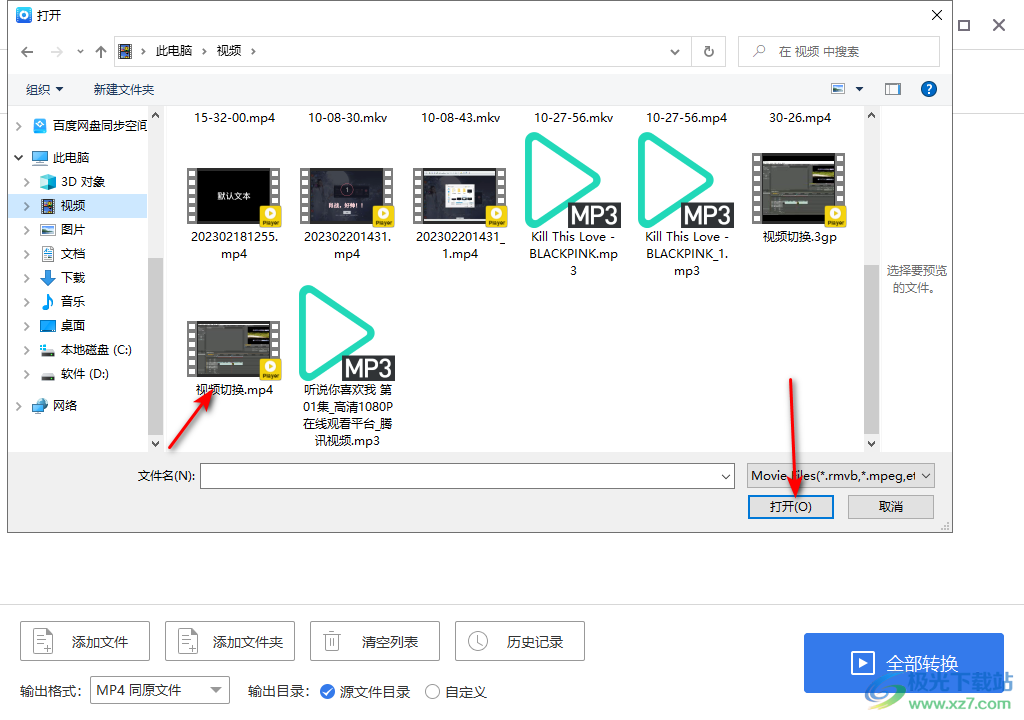
4.当视频文件导入到风云视频转换器页面之后,你可以点击【输出格式】这个选项,进行转换格式的设置。
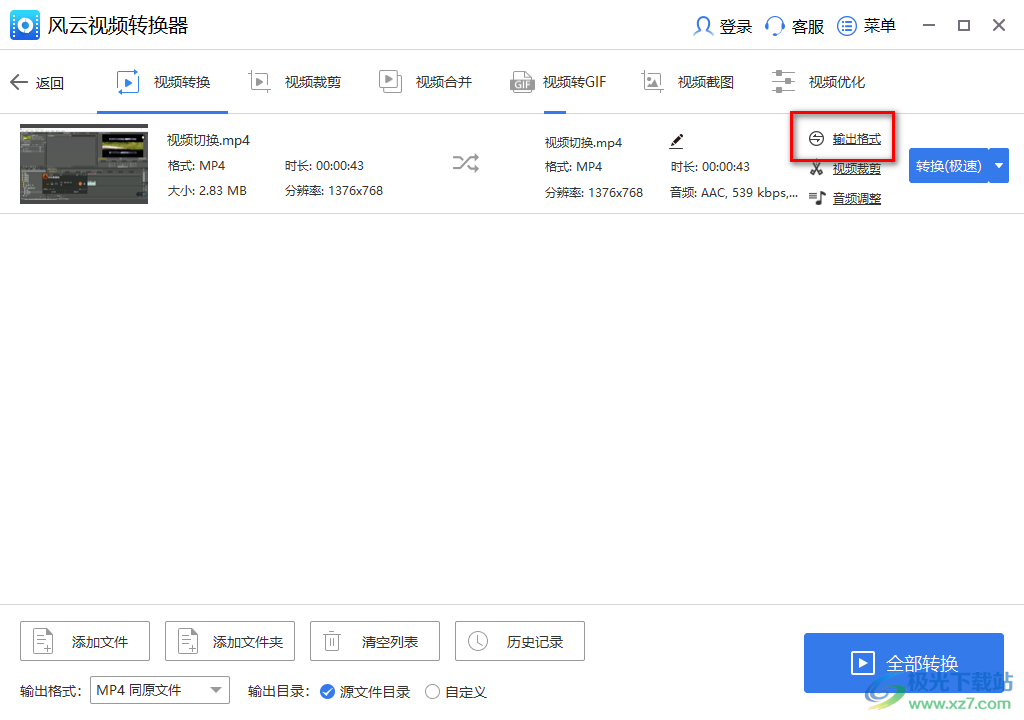
5.在打开的输出格式的窗口中,选择【音频】选项卡,然后在左侧选择MP3,在右侧选择音质,根据自己的需要来选择音质,选择【高音质】可以让我们的音频的质量更好一点。
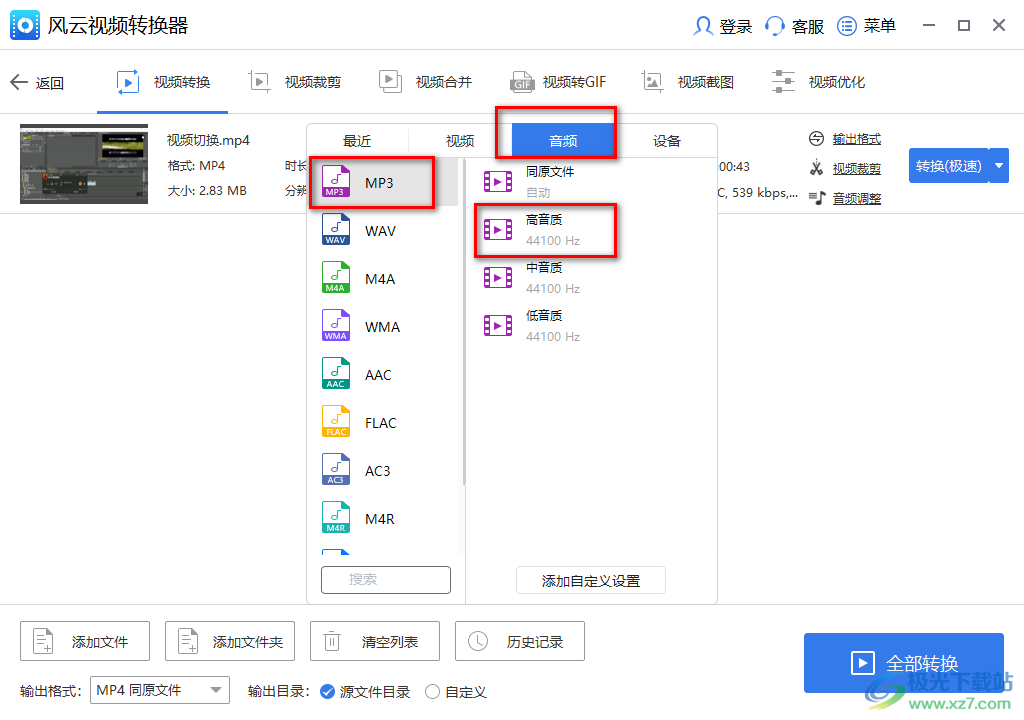
6.随后你再单击勾选下方的【自定义】,然后点击【更改路径】按钮,在打开的窗口中根据自己的需要来设置一下文件导出的存放位置。
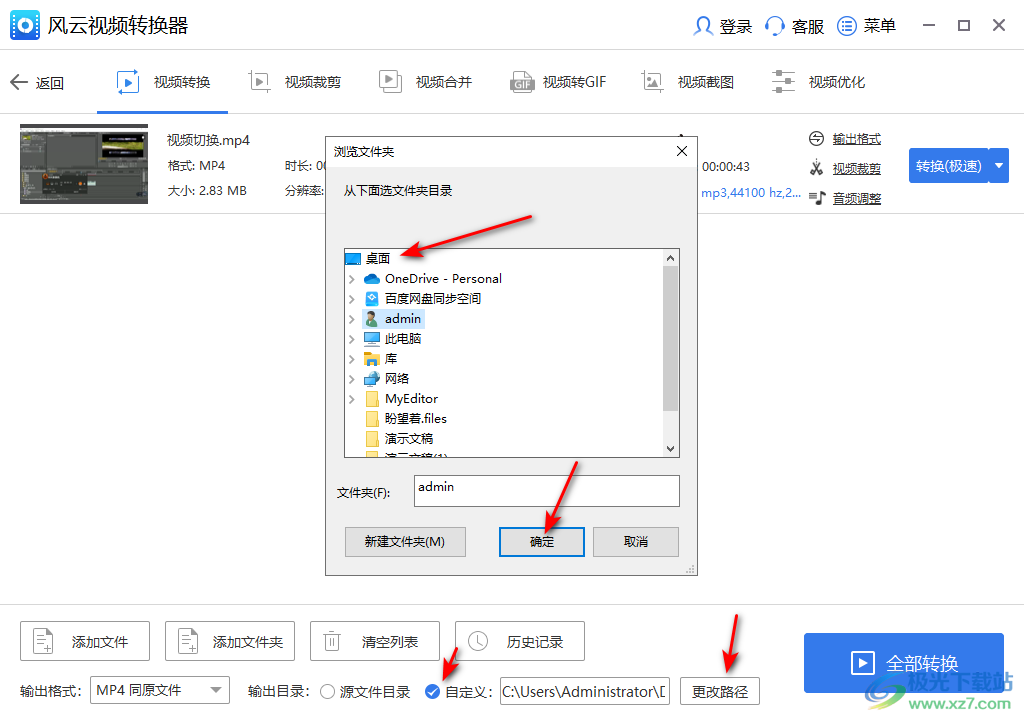
7.当你将设置好之后,那么就可以点击右下角的【全部转换】按钮进行转换操作了。
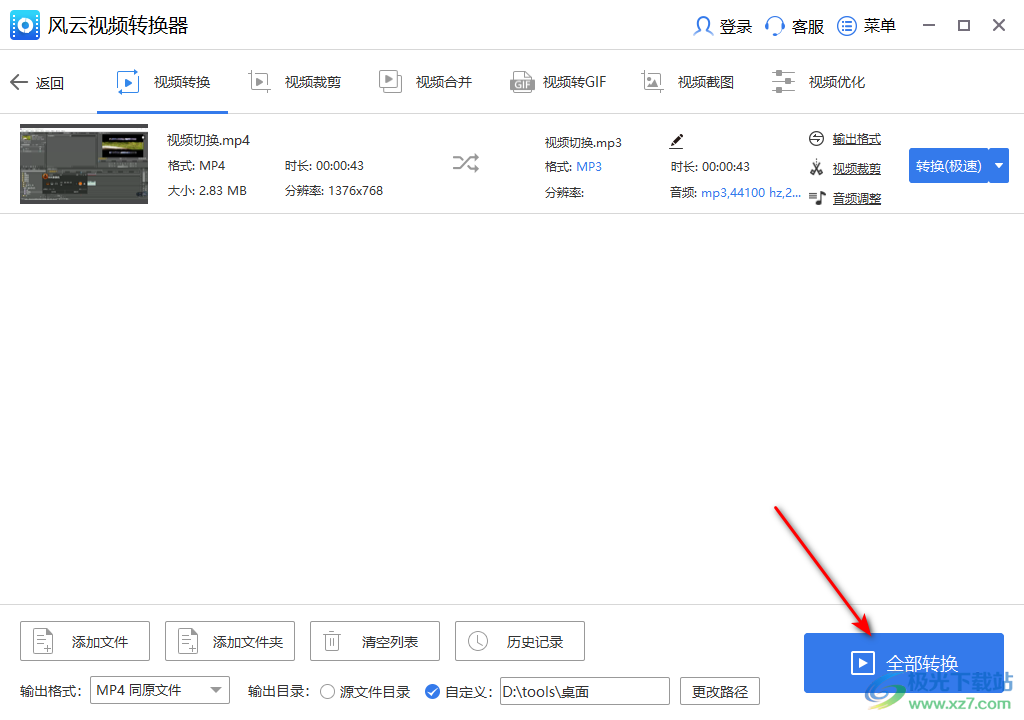
8.转换完成之后,点击右上角的【打开】按钮进入到存放音频文件的页面中查看导出的音频文件。
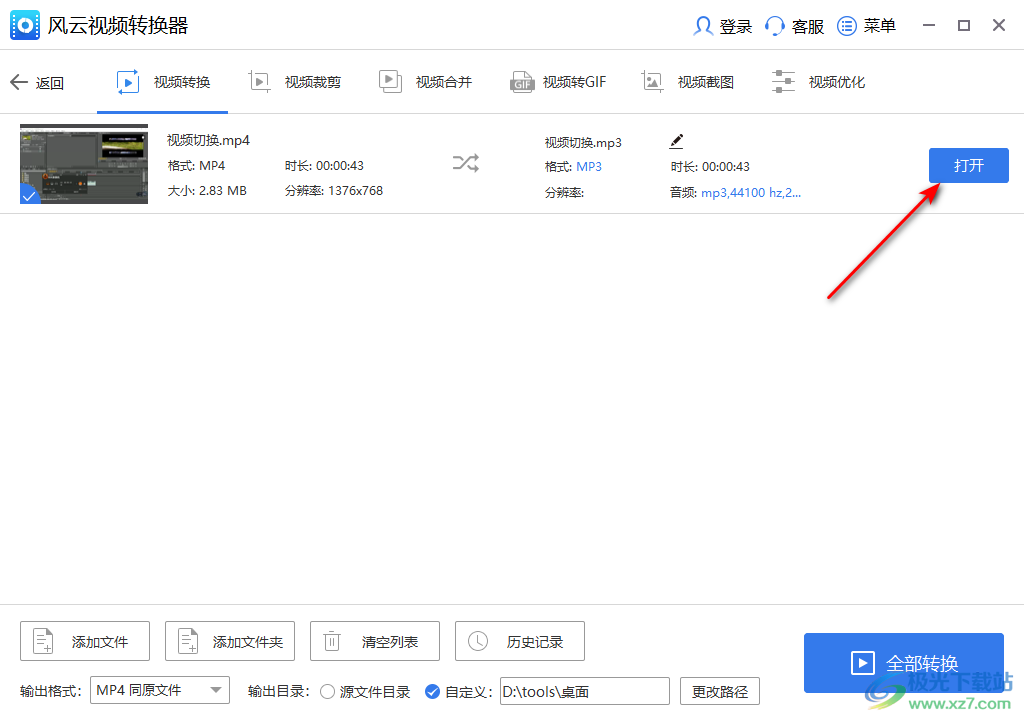
9.如图所示,就是转换之后的音频文件的存放页面,你可以双击打开进行查看效果。
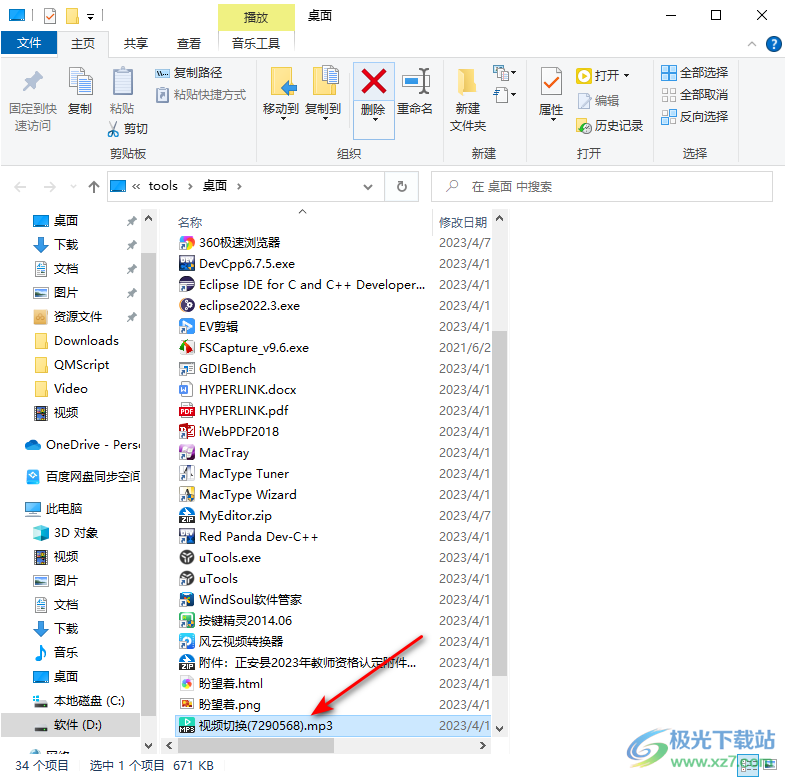
以上就是关于如何使用风云视频转换器将视频转换成MP3的具体操作方法,有时候我们需要将视频格式的文件转换成一个MP3音频格式,那么就可以通过风云视频转换器进行操作,该软件推荐使用的功能是比较实用的,不管是视频格式的转换或者是音频格式的转换,以及视频剪辑等,都可以进行设置,感兴趣的话可以操作试试。

大小:922.00 KB版本:v1.0.0.1 最新版环境:WinAll
- 进入下载
相关推荐
相关下载
热门阅览
- 1百度网盘分享密码暴力破解方法,怎么破解百度网盘加密链接
- 2keyshot6破解安装步骤-keyshot6破解安装教程
- 3apktool手机版使用教程-apktool使用方法
- 4mac版steam怎么设置中文 steam mac版设置中文教程
- 5抖音推荐怎么设置页面?抖音推荐界面重新设置教程
- 6电脑怎么开启VT 如何开启VT的详细教程!
- 7掌上英雄联盟怎么注销账号?掌上英雄联盟怎么退出登录
- 8rar文件怎么打开?如何打开rar格式文件
- 9掌上wegame怎么查别人战绩?掌上wegame怎么看别人英雄联盟战绩
- 10qq邮箱格式怎么写?qq邮箱格式是什么样的以及注册英文邮箱的方法
- 11怎么安装会声会影x7?会声会影x7安装教程
- 12Word文档中轻松实现两行对齐?word文档两行文字怎么对齐?
网友评论